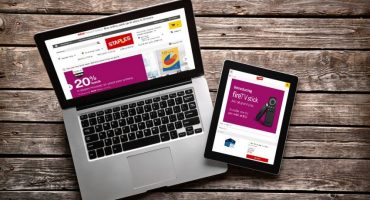La connexió d’una tauleta a un ordinador estacionari és fàcil i senzilla, però en alguns casos rars hi ha problemes de connexió. Malgrat la varietat de fabricants (Asus, Explay, Samsung, etc.), el sistema operatiu Android està instal·lat a totes aquestes tauletes. De vegades passa que l’ordinador no veu la tauleta que abans funcionava. En aquest article es descriuen amb detall tots els possibles problemes i les seves solucions.
Problemes i solucions en connectar una tauleta a un ordinador
Per obtenir un diagnòstic més ràpid, heu d’esbrinar què us pot conduir. Primer de tot, per aclarir el problema, heu de saber-ho amb certesa: el dispositiu està connectat al PC per primera vegada o bé, abans s’ha connectat i funcionat. Si és la primera opció, potser el PC no veu la tauleta per manca de controladors.
WIDNOWS XP
Primer cal descarregar l’última actualització de Windows XP o, molt més fàcil, provar d’instal·lar el controlador MTP.
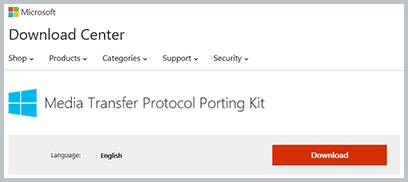
Paquet d’instal·lació de Microsoft MTP
Després de descarregar el controlador, inicieu-lo i reinicieu l'ordinador. Aquest mètode pot solucionar el problema en equips més antics. Si aquest mètode no serveix d’ajuda, l’opció resta actualitzar Windows XP.
Les tauletes amb una clau gràfica per bloquejar la pantalla principal s’han de desbloquejar durant l’aparellament.
WINDOWS 7 i posteriors
Ara podeu considerar el problema en sistemes operatius més nous. Per fer-ho, heu de:
- Connecteu el cable de la tauleta mitjançant el cable USB.
- Comprova el missatge a la tauleta. Heu d’assegurar-vos que, a més del mode de càrrega, n’hi ha un altre.
- Si es mostra un missatge que diu "Mode de càrrega", heu de fer clic a aquesta notificació.
- A la finestra oberta, feu clic a l’ítem “Unitat USB”, aquesta funció es pot anomenar “Càmera RTR”.
- Durant la connexió de la tauleta al mode "Càmera RTR", a la configuració de la tauleta, feu clic a l'element "Dispositiu multimèdia (MTP)".
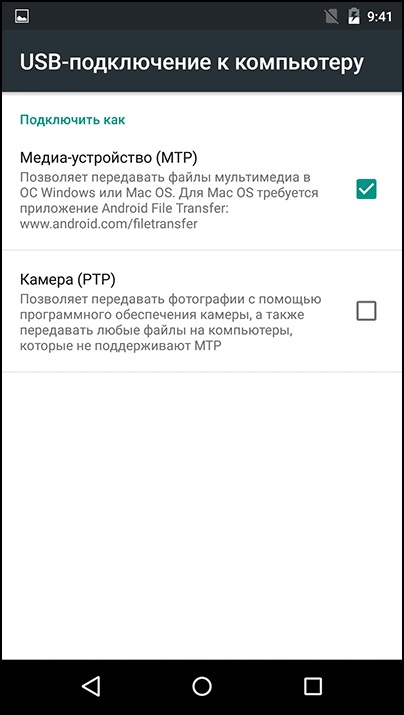
Configuració de transferència de fitxers
Si el dispositiu està en mode mòdem USB, no es mostrarà a l'ordinador. Aquest mode s’ha de desactivar quan s’aparelli.
Alternativa
Si la tauleta no veu l'ordinador a través d'un cable usb estàndard, haureu de provar els passos següents:
- Connecteu el cable USB al portàtil del connector posterior. Més aviat, utilitzarà el connector v. 2.0. Difereixen en aparença de la versió 3.0 en color (el blau és USB 3.0). Els connectors es troben principalment a la part posterior de l’ordinador. En un ordinador portàtil, la versió del connector s’acostuma a indicar al panell lateral al costat.
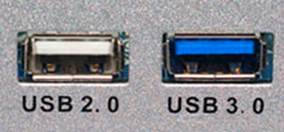
Esquerra USB 2.0, dreta USB 3.0
- Comproveu la ranura de la tauleta, pot ser que estigui bruta o reemplaçada recentment Un altre problema pot ser la inoperabilitat del niu a causa de la pols. En aquest cas, netegeu la presa pròpia i, si entra aigua al connector, haureu de substituir l'adaptador per un altre al centre de serveis.
- Utilitzeu els cables microUSB per a USB des d’un telèfon intel·ligent o d’una altra tauleta. La causa de l’avaria podria estar en el cable.
- Si és possible connectar dispositius a un ordinador portàtil, proveu de connectar-los a ella. Si tot funciona allà, haureu de comprovar el rendiment USB a l’ordinador portàtil, per exemple, mitjançant una unitat USB, un ratolí USB o un teclat USB. Sense un resultat positiu, heu d’anar al "PU", després aneu a "Resolució de problemes" i després aneu a "Configura l’equip" i, a continuació, feu clic a "solucionar automàticament".
- Actualitzeu els controladors de maquinari a Windows. Això també pot ser una solució al problema. Obriu "Propietats de l'ordinador" i després obriu "Gestor de dispositius".
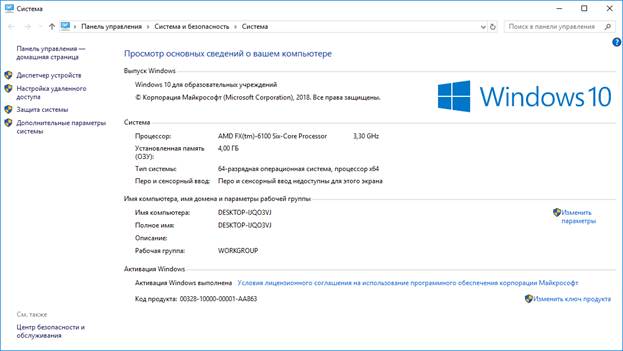
"Gestor de dispositius" a la columna de l'esquerra
- Després, connecteu el cable de la tauleta al PC. S'hauria d'afegir un gadget al menú.Seleccioneu-lo i feu clic a RMB. A la llista que s’obri, feu clic a "Actualitzar controladors". Sense Internet, no podeu actualitzar el controlador. Proveu també d'actualitzar el controlador des del disc subministrat amb el gadget.
- De vegades, davant del gadget del "Gestor de dispositius" apareix "!", Això vol dir que no hi ha cap programari per a això o hi ha problemes amb els controladors. Cal que s’actualitzin.
- En dispositius Android antics, heu de seleccionar un mode especial per connectar-vos a un PC. Normalment, a la tauleta es mostra un missatge de connexió. Si no és així, desconnecteu l'equip de l'ordinador i comproveu la disponibilitat d'aquest element a la configuració.
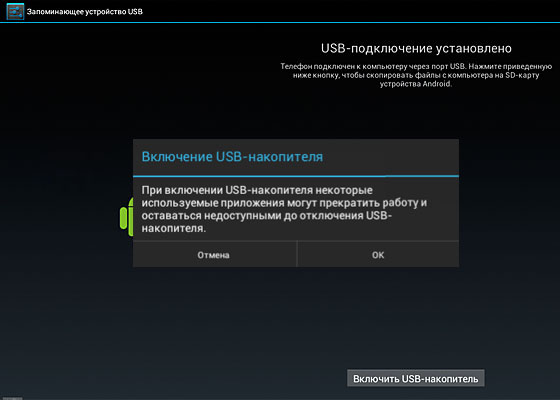
Activa la unitat USB
- Activitat antivirus. Per regla general, quan es detecten nous dispositius, un programa antivirus percep aquesta activitat com un procés perillós. Per tant, durant el període de connexió de la tauleta a l'ordinador portàtil, apagueu l'antivirus o suspendeu-ne el funcionament. Proveu també desactivar el tallafoc i les funcions de seguretat.
Reparació de garantia
Si no hi ha ajudat cap de les opcions anteriors i el dispositiu té garantia, contacteu amb el centre de reparació o el magatzem on heu comprat la tauleta. Els tècnics han de solucionar el problema o emetre un nou gadget amb targeta de garantia.
En cas de retardar-se en el període de garantia, els problemes de connexió de la tauleta a l’ordinador depenen de defectes físics (el connector de la tauleta, la seva connexió a la placa base, etc.) o si l’usuari no té un desig especial d’arreglar-se amb la configuració, pot transferir fitxers a l’ordinador i -altre:
- Aplicacions populars com AirDroid (aplicació de transferència de fitxers lleugera).
- Creeu un servidor FTP, en una tauleta és fàcil crear un servidor mitjançant l’aplicació ES FILE MANAGER i en un ordinador mitjançant la interfície del sistema operatiu Windows.
- Maridatge a través de Google Drive. A la tauleta i a l'ordinador, utilitzeu l'aplicació oficial adequada dels desenvolupadors.